| 일 | 월 | 화 | 수 | 목 | 금 | 토 |
|---|---|---|---|---|---|---|
| 1 | 2 | 3 | ||||
| 4 | 5 | 6 | 7 | 8 | 9 | 10 |
| 11 | 12 | 13 | 14 | 15 | 16 | 17 |
| 18 | 19 | 20 | 21 | 22 | 23 | 24 |
| 25 | 26 | 27 | 28 | 29 | 30 | 31 |
- google drive 업로드
- sshkey
- opencv apt설치
- 아두이노 설치
- 고정ip할당
- opencv resize
- api사용해서 google drive에 폴더만들기
- 정보처리기사후기
- NodeMCU
- rotation
- esp32
- vim
- libopencv-dev
- google drive upload
- vi
- annotating
- opencv
- 아두이노
- vim명령어
- Python
- 우분투 opencv 설치
- apt update
- translation
- opengl
- ubuntu
- 정보처리기사
- c#
- Google Drive API
- Winform
- vtk
- Today
- Total
내가 보려고 만든 블로그
ubuntu에서 아두이노 2.1.0 설치방법 본문
https://www.arduino.cc/en/software
Software
Open-source electronic prototyping platform enabling users to create interactive electronic objects.
www.arduino.cc
여기 들어가서 Linux ZIP file 64 bits (X86-64) 이거 클릭해서 다운로드 한다. 누르면 기부하라는 페이지가 나오는데
just download 누르면 그냥 다운 된다.
mkdir ~/arduino아두이노를 설치할 경로에 이렇게 입력해서 폴더를 만들어준다.
cd arduino해서 들어간후
unzip arduino-ide_2.1.0_Linux_64bit.zip아두이노 압축파일을 arduino폴더에 넣고 압축을 푼다.
arduino-ide_2.1.0_Linux_64bit 이 부분은 본인이 다운받은 파일에 따라 달라질수 있으니 ar까지 치고 탭눌러서 자동완성되는거 확인해보면 됨.
./arduino-ide
명령어를 입력해서 아두이노를 실행할수 있다.
그런데 이렇게하면 아두이노 실행할때마다 폴더 들어가서 터미널에서 ./arduino-ide입력해야 실행할 수 있다.
sudo vi ~/.local/share/applications/arduino.desktop
터미널에 입력하고 엔터친다.
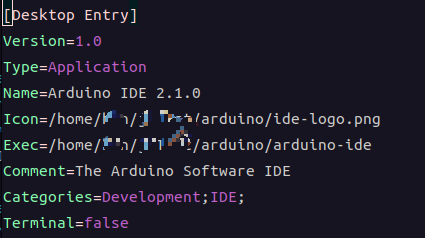
[Desktop Entry]
Version=1.0
Type=Application
Name=Arduino IDE 2.0.0
Icon=/home/본인경로/arduino/ide-logo.png
Exec=/home/본인경로/arduino/arduino-ide
Comment=The Arduino Software IDE
Categories=Development;IDE;
Terminal=falsearduino/resources/app/node_modules/arduino-ide-extension/src/browser/style
아두이노 아이콘 경로가 여기있어서 위에처럼하면 아무 아이콘도 안나온다. 그러니깐 아이콘 복사해서 경로를 옮기던지 아니면 이 경로를 그대로 쓰던지 해야한다.
이렇게 입력하고 저장하면 우분투 하단에 점 9개표시누르고 arduino하면 아이콘이 나오고 그거 클릭하면 실행된다.
자주실행한다면 우클릭하고 즐겨찾기 추가하면됨.

그러면 이렇게 추가되서 편하게 아두이노를 사용할수 있게 된다.
'아두이노' 카테고리의 다른 글
| 아두이노(esp32) 컴파일할때 파이썬 없다고 뜨는 에러 해결방법 (0) | 2023.06.19 |
|---|---|
| NodeMCU 슬립모드 사용하기 (0) | 2020.12.10 |
| Nodemcu 와이파이 연결하기2(고정ip 할당) (0) | 2020.12.04 |
| Nodemcu 와이파이 연결하기1 (0) | 2020.12.04 |
| NodeMCU 보드 사용해보기 (0) | 2020.12.04 |



